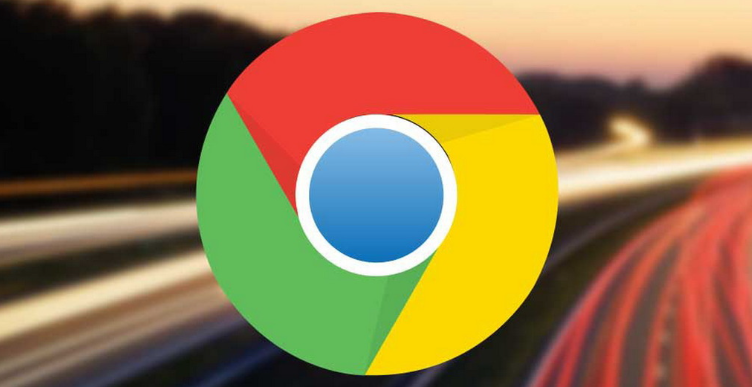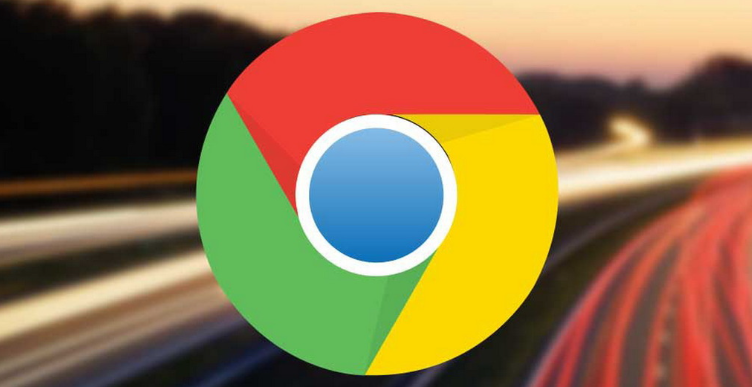
以下是针对“Chrome浏览器下载失败是否网络防火墙阻拦”的教程文章:
进入控制面板查看防火墙状态。在Windows系统中打开开始菜单搜索防火墙设置,进入高级安全Windows Defender防火墙页面。点击左侧入站规则找到所有与Chrome相关的条目,重点检查是否有阻止连接互联网的规则存在。若发现异常拦截项,右键选择删除或禁用该规则即可解除限制。
临时关闭防护软件测试下载功能。依次退出杀毒软件、安全卫士等第三方防护程序,观察此时能否正常发起下载请求。若禁用后下载恢复正常,说明安全软件的网络过滤机制误判了浏览器行为。这时需将Chrome添加到白名单,允许其完全访问网络资源。
检查应用程序控制策略设置。部分企业级网络会部署统一的安全策略管理工具,这类系统可能限制特定软件的网络通信权限。联系IT部门确认是否存在针对Chrome的限制策略,申请临时豁免权限或调整应用层过滤规则。
验证端口转发配置是否正确。打开路由器管理界面查看端口映射表,确认Chrome使用的默认端口未被错误封禁。尝试更换不同端口号进行下载测试,排除因端口冲突导致的连接失败问题。同时检查UPnP功能是否开启,确保设备能自动获取可用端口号。
监控实时流量分析拦截情况。使用Wireshark等抓包工具监测网络数据包流动状况,重点观察TCP三次握手阶段是否收到RST响应包。这种底层网络诊断方法能精准定位防火墙丢弃数据包的具体位置,帮助识别隐蔽的网络阻断行为。
修改目标文件的安全等级评定。在安全软件的文件监控列表中找到Chrome安装目录,将其标记为信任区域。某些防护程序会根据文件哈希值判断风险等级,手动提升浏览器可执行文件的信任级别能有效避免误杀下载进程。
重置Windows网络栈
恢复默认设置。以管理员身份运行命令提示符输入netsh winsock reset指令,重启计算机后重新配置网络适配器参数。这个操作能清除损坏的TCP/IP协议栈缓存,解决因网络层故障导致的虚假拦截现象。
通过上述步骤逐步排查,可以准确判断网络防火墙是否是造成Chrome下载困难的主因。从系统级防护到企业策略管控,再到路由器端口配置,每个环节都需要仔细验证才能彻底解决问题。